二、深入剖析显卡驱动故障原因
在了解了显卡驱动问题的常见表现后,我们得深入分析一下背后的原因,这样才能“对症下药”,更好地解决问题。
(一)驱动版本相关
① 旧版驱动:随着电脑硬件和操作系统的不断更新换代,旧版本的显卡驱动可能无法完全适配新的系统或硬件。比如Windows系统更新后,对显卡的图形处理能力可能有了新的要求,而旧版显卡驱动无法满足这些要求,就容易出现各种问题,像游戏闪退、画面卡顿等。
② 错误安装:在安装显卡驱动时,如果操作不当,比如没有按照正确的步骤进行安装,或者在安装过程中出现中断、错误提示却没有处理好,都可能导致驱动安装不完全或出现错误。
③ 第三方驱动:有些人为了图方便,会使用一些第三方软件来更新或安装显卡驱动。但这些第三方驱动可能没有经过严格的测试和认证,与显卡或系统的兼容性存在问题。
(二)硬件自身问题
① 显卡硬件故障:显卡本身出现硬件故障,比如过热、老化、缺陷等,都可能影响显卡驱动的正常运行。显卡在长时间高负荷运行时,会产生大量热量,如果散热系统不好,显卡温度过高,就可能导致硬件损坏,进而影响驱动。
② 电源供电不足:显卡的运行需要稳定且充足的电源供应,如果电源功率不足,无法为显卡提供足够的电力,显卡就不能正常工作,显卡驱动也会受到影响。
三、实用有效的修复方法
当我们确定是显卡驱动出现问题后,就可以采取以下这些实用有效的修复方法来解决问题啦。
(一)更新驱动
借助一些专业的驱动管理软件,如“金舟驱动大师”,可以轻松实现显卡驱动的自动更新。以“金舟驱动大师”为例,讲解具体的操作步骤:
Step 1:访问〔金舟办公官网〕,下载安装〔金舟驱动大师〕,进入软件主页面,选择点击〔全面体检〕,进行立马扫描。
电脑显卡驱动出问题了怎么修复
Step 2:软件就会快速扫描电脑中的所有硬件设备,识别出显卡的型号以及当前驱动的版本,并检测是否有可用的更新。扫描完成后,点击〔立即修复〕。
电脑显卡驱动出问题了怎么修复
在软件深度扫描的界面,我们可以清晰看见电脑需要修复、升级的驱动,以及一些dll修复内容等。
电脑显卡驱动出问题了怎么修复
(二)卸载重装
卸载重装显卡驱动也是一种常见且有效的解决方法。
Step 1:先打开设备管理器,找到“显示适配器”并展开,右键点击要卸载驱动的显卡设备,选择“卸载设备”。
电脑显卡驱动出问题了怎么修复
Step 2:在弹出的确认卸载窗口中,勾选“删除此设备的驱动程序软件”选项,这样可以确保将显卡驱动相关的文件和信息彻底删除。
电脑显卡驱动出问题了怎么修复
Step 3:点击“卸载”按钮,等待卸载完成后,重启电脑。
电脑重启后,系统会自动安装默认的显卡驱动,但这个默认驱动可能无法充分发挥显卡的性能。所以,我们还需要手动安装最新的显卡驱动。
可以从显卡厂商的官方网站,如NVIDIA(英伟达)、AMD(超威半导体)等,根据自己显卡的型号和电脑操作系统的版本,下载最新的显卡驱动程序,然后双击下载好的安装文件,按照安装向导的提示完成安装即可。
(三)系统还原
如果在显卡驱动出现问题之前,创建过系统还原点,那么可以使用系统还原功能,将系统恢复到之前正常的状态。
Step 1:打开“控制面板”,在控制面板中找到“系统和安全”选项,找到“备份和还原(Windows7)”选项,点击进入。
电脑显卡驱动出问题了怎么修复
Step 2:在新页面中,找到“恢复系统设置或计算机”选项,点击“开始系统还原”按钮。
按照系统还原向导的提示,选择之前创建的系统还原点,点击“下一步”,确认还原点信息无误后,点击“完成”,系统就会开始进行还原操作。
Step 3:还原过程中电脑会自动重启,等待还原完成后,电脑就会恢复到创建还原点时的状态,显卡驱动问题也可能随之解决。
显卡驱动出问题虽然会给我们的电脑使用带来诸多不便,但只要我们熟悉常见的表现和原因,掌握有效的修复方法,大部分问题都能迎刃而解。在遇到显卡驱动问题时,不要慌张,按照文章里的方法,一步一步地排查和解决。先观察电脑出现的异常表现,判断可能的原因,然后选择合适的修复方法。
推荐阅读:
人声分离伴奏背景音乐提取如何实现?5种详细步骤解答!
u盘做系统全过程?u盘启动盘制作重装系统教程【图解】
windows文件夹哪些可以删除?如何查找重复文件夹和空文件夹?详细解答返回搜狐,查看更多